이번 시간에는 업비트 거래소 트래블 룰과 개인지갑주소에 메타마스크 등록 방법에 대해서 알아보는 시간을 가져 보도록 하겠습니다.
트래블룰(Travel Rule) 이란
트래블룰(Travel Rule)이란 자금세탁방지를 위해 기존 금융권에 구축되어 있는 '자금 이동 추적 시스템'으로 은행들이 해외 송금 시 국제은행간통신협회(SWIFT)가 요구하는 형식에 따라 송금자의 정보 등을 기록하는 제도로, 즉 디지털 자산을 주고받을 때 가상자산사업자(Virtual Asset Service Provider, VASP)가 송수신자의 정보를 확인하는 규칙을 의미합니다.
따라서 업비트거래소는 100만 원 이상의 입출금 건에 대해서 트래블룰을 준수하게 됨에 따라 VV(VerifyVASP, 베리파이바스프) 트래블룰 솔루션 연동 거래소, VV 계정주 확인이 가능한 거래소 그리고 등록된 개인지갑 주소에 한하여 출금이 가능하도록 하고 있습니다.
트래블룰 시행에 따른 디지털 자산 출금 방법
- 원화 환산 가격이 100만원 미만의 디지털 자산은 기존과 동일하게 출금이 가능합니다.
- 하지만 원화 환산 가격이 100만원 이상인 경우 디지털 자산을 출금 시 아래와 같이 진행이 되게 됩니다.
1. VV(VerifyVASP) 트래블룰 솔루션 연동 거래소로 출금하는 경우
개인 회원에게 출금 시 거래소 선택 및 받는 사람 이름을 입력해야 하며, 해당 거래소의 수취인 계정 정보와 일치해야 출금이 가능합니다.
법인 회원에게 출금 시는 거래소 선택, 법인명 및 대표자 이름을 입력해야 하며, 해당 거래소의 수취인 계정 정보와 일치해야 출금이 가능합니다.
2. VV(VerifyVASP) 계정주 확인 서비스 연동 거래소로 출금하는 경우
입금받을 거래소를 선택한 후 업비트 계정주와 입금받을 계정주가 동일인임이 확인이 되면 출금이 됩니다.
그리고 업비트 입출금 가능 가상잔산사업자는 다음과 같으며, 입출금 시 주의하여야 하겠습니다.

계정주 확인 서비스란
계정주 확인 서비스란 VV(VerifyVASP, 베리파이바스프) 트래블룰 솔루션을 통해 가상자산사업자(VASP) 간 시스템을 연동하여 업비트 계정과 연동된 거래소의 계정, 즉 상호 계정의 계정주가 동일 여부를 확인하는 서비스를 말합니다.
계정주 확인 서비스에 연동된 거래소 계정의 계정주와 업비트 계정의 계정주 성명(한글, 영문) 및 생년월일 정보가 모두 일치하면 정상적으로 입출금이 진행됩니다.
따라서 여러 해외 거래소 가입 시 꼭 여권이나 신분증 등을 기준으로 동일하게 개인 정보를 등록하는 것이 중요하겠습니다.
3. 회원 본인의 개인 지갑으로 출금을 하는 경우
업비트에 등록한 개인 지갑에 한하여 자유로운 출금이 가능합니다.
개인 지갑은 메타마스크, 카이카스, 팬텀, 폴카닷, 케플러 지갑을 지원하고 있고, 메타마스크는 PC 웹버전과 모바일 앱(안드로이드, iOS) 버전을 통해 등록이 가능하나, 카이카스, 팬텀, 폴카닷, 케플러 지갑은 PC 웹버전에서만 등록이 가능합니다.
트래블룰 시행에 따른 디지털 자산 입금 방법
- 원화 환산 가격이 100만 원 미만의 디지털 자산은 기존과 동일하게 입금이 가능합니다.
- 원화 환산 가격이 100만원 이상인 경우 디지털 자산을 입금 시 아래의 경우 추가 확인이 필요합니다.
1. VV (VerifyVASP, 베리파이바스프) 트래블룰 솔루션 연동 거래소에서 입금이 되는 경우
별도의 추가 확인이 필요 없이 입금처리가 반영됩니다.

2. 회원 본인의 개인 지갑에서 입금된 경우
별도의 추가 확인이 필요 없이 입금이 반영됩니다.
본인의 개인 지갑 주소를 등록하기 이전에 입금된 건은 개인지갑 등록 후에 입금이 반영됩니다.
개인 지갑은 메타마스크, 카이카스, 팬텀, 폴카닷, 케플러 지갑을 지원 중이며, 메타마스크는 PC 웹버전과 M 모바일 앱(안드로이드, iOS)을 통해 등록이 가능하나, 카이카스, 팬텀, 폴카닷, 케플러 지갑은 PC 에서만 등록이 가능합니다.
원화 환산 가격이 100만 원 이상의 디지털 자산을 입금 시 아래의 경우 추가 확인이 필요합니다.
3. VV 계정주 확인 서비스 연동 거래소에서 입금이 된 경우
입금 대기 건의 추가확인 버튼을 눌러 계정주 확인 서비스 절차를 진행하고, 송금인과 수취인이 동일인 임이 확인되면 입금이 반영됩니다.
4. 위험평가 통과 해외거래소에서 입금된 경우
개인 회원에 한하여 별도의 소명 절차, 즉 입금 출처 확인 과정을 통해 동일 소유주의 계정 간 입금 건임이 확인되면 입금 반영이 가능합니다.
그러나 트래블룰이 시행됨에 따라 트래블룰을 준수하지 않거나 출처가 불분명한 입금 건에 대한 계정은 반영되지 않고 '입금대기' 상태가 되고, 입금 대기 건은 입금 신청이 가능한 경우와 입금 신청이 불가한 경우로 구분이 됩니다.
입금 신청 불가한 케이스 경우
- 입금 신청이 불가한 경우 '입금 반영 신청'이 아닌 '반환 신청'을 접수하여야 합니다.
- 송금인이 입금받은 업비트 계정 소유주와 일치하지 않는 경우
- 거래소가 아닌 미등록 개인지갑(업비트에 등록된 개인 지갑은 제외)에서 업비트 계정으로 송금한 경우
업비트 거래소 개인지갑주소에 메타마스크 등록 방법
1. PC 버전에서 개인지갑주소 메타마스크 등록 방법
업비트거래소 로그인 후, 상단 우측 사람 모양(마이 페이지)의 아이콘을 클릭하면 '개인지갑 주소 관리' 화면이 나오게 됩니다.

중요) 업비트 메타마스크 등록을 위해서는 사전에 메타마스크가 활성화되어 있어야 합니다.
주소 관리에서 '개인지갑 주소 관리' 문구 우측 '관리하기' 버튼을 클릭하게 되면, 다음과 같은 화면이 나오게 됩니다.
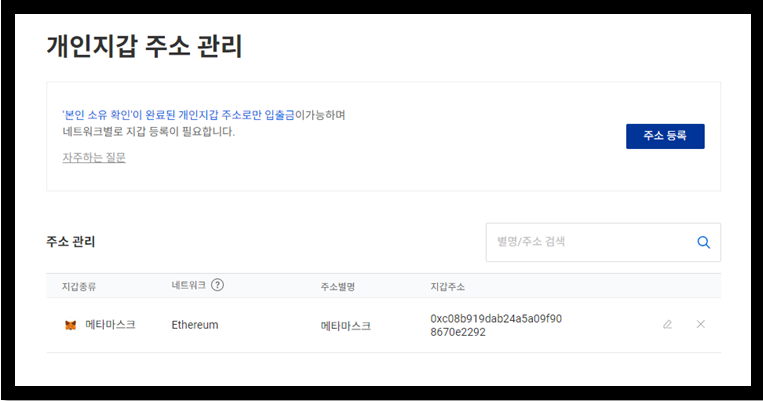
위 이미지에서, 개인지갑 주소 관리 목록에 메타마스크가 등록되어 있는 것을 보실 수 있을 텐데, 이것은 사전에 먼저 등록 진행을 해본 결과 화면입니다.
개인지갑 주소 관리는 추가적으로 지갑을 등록할 수도 있으며, 신규 등록이나 추가 등록을 위해서는 우측 '주소 등록' 버튼을 클릭하고 등록절차 순서에 따라 입력하여 주소 관리 목록에 등록을 진행할 수 있습니다.
그러면, 먼저 개인지갑 주소 등록을 위해 우측 '주소 등록' 버튼을 클릭해 보도록 하겠습니다.
주소 등록 버튼을 클릭하면 '개인지갑 선택' 화면이 나오게 되고, 등록할 개인지갑 네트워크(메타마스크)를 선택합니다.
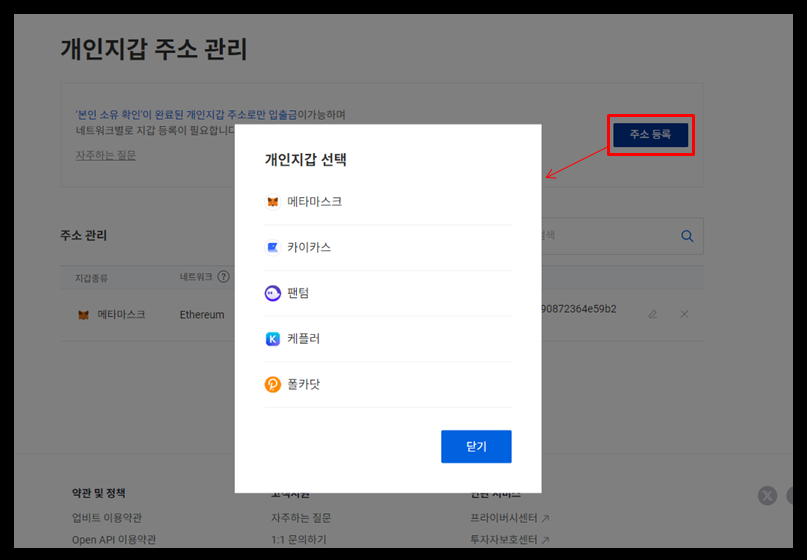
메타마스크를 선택하는 동시에, 화면은 업비트와 메타마스크 간 연동 및 연결 화면창이 나오게 되고, 하단 다음 버튼을 클릭합니다.
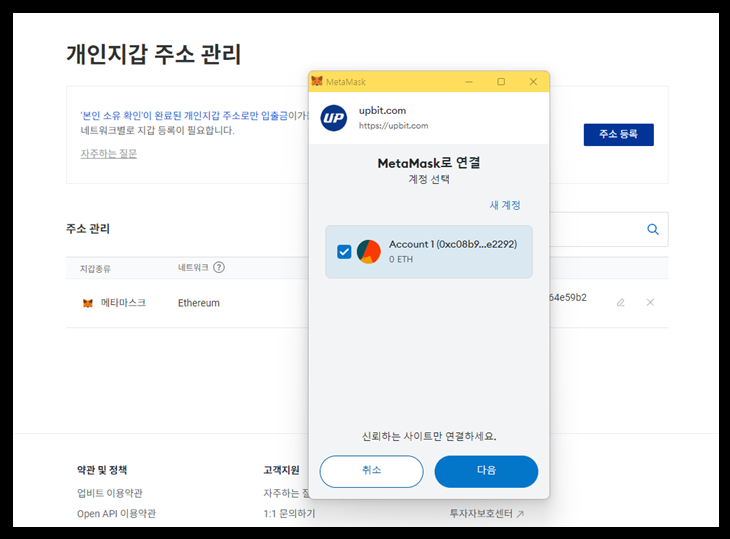
메타마스크와 업비트간 연결 및 권한 확인 안내창이 나오게 되고, 이를 컨펌합니다.
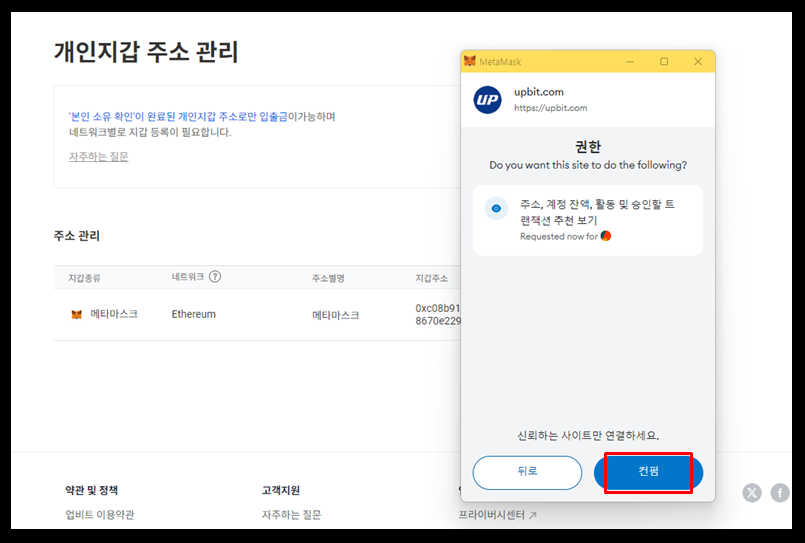
컴펌을 하고 나면, 대략 1~2분 후 개인 지갑 주소 관리 목록에 메타마스크 목록이 나타나게 되면 등록이 완료된 것입니다.
그러면 지금부터는 개인지갑 주소에 메타마스크 등록 방법에 대해서 알아보도록 하겠습니다.
2. M(모바일) 버전에서 개인지갑주소 메타마스크 등록 방법
모바일(휴대폰)에서 메타마스크 등록을 위해서, 업비트 거래소에 로그인을 하고, 하단 입출금 메뉴를 클릭합니다.
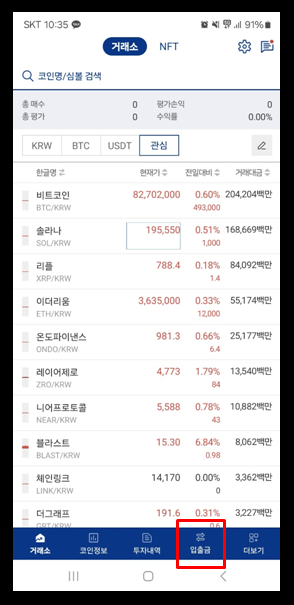
우측 상단 톱니바퀴 모양을 클릭합니다.
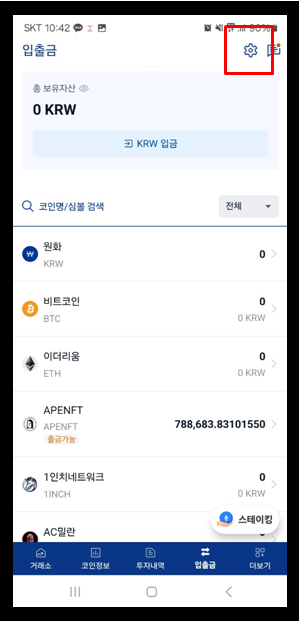
톱니바퀴 모양을 클릭하면, 다음과 같이 입출금 설정 목록에서 개인지갑 주소 관리 목록이 나오게 됩니다.
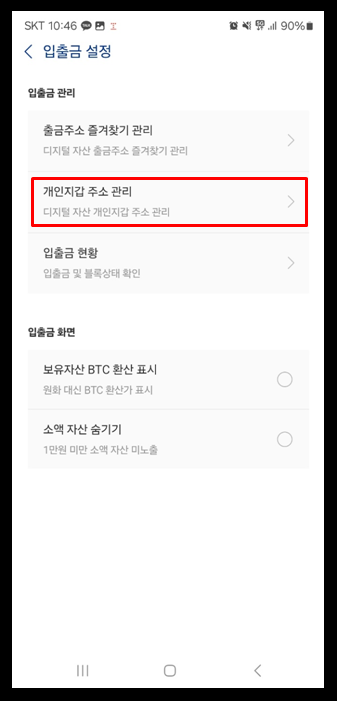
개인지갑 주소 관리 목록을 클릭합니다.
개인지갑주소 관리 화면 상단 우측에 '+(플러스) 기호' 모양의 지갑주소 추가 버튼이 나오고, 이를 클릭합니다.
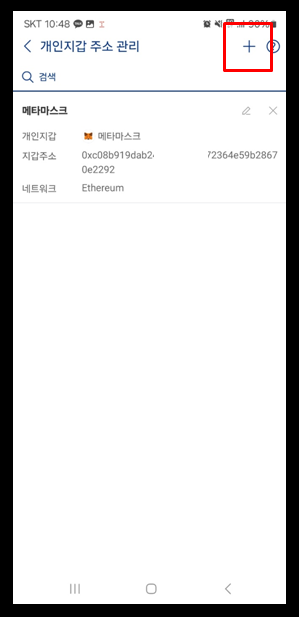
단, 위 화면은 업비트 메타마스크 등록이 완료된 예시 화면입니다.
개인지갑 주소 관리 화면에서 '+(플러스) 기호' 모양을 클릭하면, 다음과 같이 메타마스크 목록이 나오게 되며, 이를 클릭하여 연결을 인증받습니다.
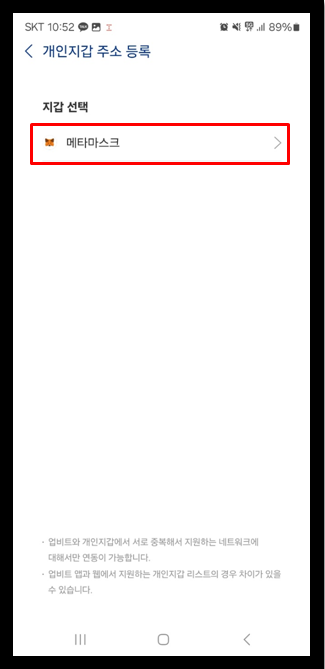
메타마스크를 클릭하게 되면, 다음과 같이 메타마스크 계정 연결 관련 안내 팝업문이 나오고, 안내 문구 아래 '확인' 버튼을 클릭합니다.
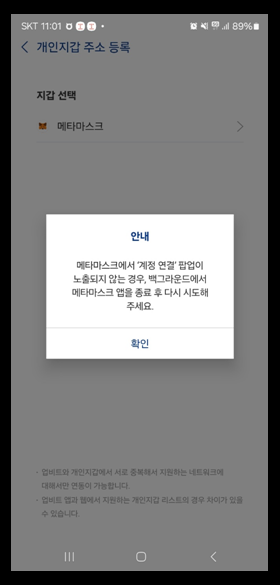
'확인' 버튼을 누르고, 서명 요청 관련 인증 승인 단계를 진행합니다.
업비트와 메타마스크 간 계정 연결을 위한 안내 정보가 나오고, 계정 연결을 위해 하단 '연결' 버튼을 클릭하면, 메타마스크가 연동되면서 메타마스크 내 디지털자산도 함께 확인을 할 수 있게 됩니다.
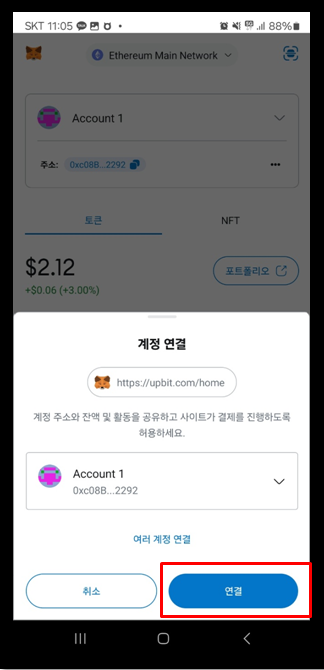
이상으로, 지금까지 업비트 거래소 트래블룰과 개인지갑 주소 등록 방법 관련 PC에서 메타마스크 등록 방법과 모바일 화면에서 메타마스크 등록 방법에 대해 각각 간략하게 알아보는 시간을 가져 보았습니다.
'금융교육' 카테고리의 다른 글
| SOXL ETF, Direxion Daily Semiconductor Bull and Bear 3x 주가 전망 (34) | 2024.08.22 |
|---|---|
| 미국 제조업 구매관리자지수 PMI, 공급관리자협회 ISM 뜻 (43) | 2024.08.20 |
| 미국발 경기침체 공포 엔 캐리 청산이란 그리고 캐리 트레이드 용어의 이해 (2) | 2024.08.06 |
| 금리 인하와 주식시장 그리고 연방준비제도(Fed) 란 (33) | 2024.07.30 |
| 비트코인 분석 방법과 기술적 분석 그리고 실시간 비트코인 시세 전망 (28) | 2024.07.19 |




댓글